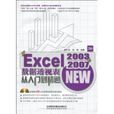《Excel2003/2007數據透視表》是2010年中國鐵道出版社出版出版的圖書,作者是韓小良。
基本介紹
內容簡介,作者簡介,圖書目錄,
內容簡介
《Excel2003/2007數據透視表》全面介紹了Excel數據透視表和數據透視圖的使用方法、技巧和套用。全書分3篇,共21章。第一篇共10章,結合大量實例講解了Excel 2003/2007數據透視表和數據透視圖的基本操作方法和套用,通過這10章的學習和實際操作練習,讀者就可以全面掌握Excel 2003/2007數據透視表和數據透視圖的基本概念和基本操作。第二篇共4章,詳細介紹了Excel 2003/2007數據透視表的進階製作方法和步驟,以及利用Excel 2003/2007數據透視表進行數據分析的基本方法。第三篇共7章,介紹了數據透視表和數據透視圖在公司管理中的各種實際套用案例,可以幫助讀者進一步鞏固前兩篇所學到的數據透視表知識,並領會利用數據透視表解決不同實際問題的思路和技巧。
《Excel2003/2007數據透視表》適合具有Excel基礎知識的各類管理人員、大專院校學生閱讀,也可以作為各類Excel培訓班的培訓教材。
作者簡介
韓小良,資深實戰型Excel培訓講師、套用解決方案專家和管理系統軟體開發設計師,對Excel及Excel VBA在企業管理中的套用有著較深的研究、獨特的認識和豐富的培訓實戰經驗,已為包括中國銀行、中國民生銀行、Google(中國)總部、百度總部。深圳聯合證券、上海萬家基金、蘇州華星會計師事務所、北京國華能源投資、浙江中煙集團、江蘇交通科學研究院、華潤上華科技、中化(寧波)集團、南京勁草時裝、蘇州珈農生化、上海麥考林國際郵購、歐普照明、北京奧瑞金種業、上海醫藥集團、廣東移動、上海SKF汽車技術等數百家中外企業提供了Excel培訓和套用方案解決諮詢服務,出版了近30種關於Excel套用方面的書籍,並陸續開發出了財務、銷售、人力資源、薪酬、客戶、進銷存管理等基於Excel的管理軟體,套用於數十家企業,取得了明顯的經濟效益。
圖書目錄
第一篇 Excel 2003/2007數據透視表和數據透視圖基礎
Chapter 1 準備工作:整理數據清單
1.1 刪除數據區域內的所有空行
1.1.1 排序法刪除所有空行
1.1.2 高級篩選法刪除所有空行
1.1.3 自動篩選法刪除所有空行
1.1.4 查找法刪除所有空行
1.1.5 VBA法刪除所有空行
1.2 刪除數據區域的所有空列
1.2.1 輔助列—公式法刪除空列
1.2.2 VBA法刪除空列
1.3 刪除數據區域的所有小計行
1.4 對某列各個單元格數據類型不同時的處理
1.4.1 刪除某列中的所有錯誤值
1.4.2 將文本型數字和純數字混雜的數據列進行統一處理
1.5 將某些空白單元格進行填充
1.6 去掉字元串前後的空格和特殊字元
1.6.1 去掉字元串前後的空格
1.6.2 去掉字元串中的特殊字元
1.6.3 去掉字元串中的所有空格
1.7 將非法日期轉換為合法日期
1.7.1 查找並修改非法日期
1.7.2 將非法日期轉換為合法日期
1.7.3 小知識:Excel對日期和時間的處理
1.8 將二維報表整理為數據清單
1.9 規範工作簿名稱
Chapter 2 製作數據透視表的基本方法
2.1 數據透視表概述
2.1.1 什麼是數據透視表
2.1.2 數據透視表結構
2.2 利用數據透視表嚮導製作數據透視表
2.2.1 基本方法
2.2.2 在數據透視表上進行布局
2.2.3 在數據透視表上進行布局的注意事項
2.3 利用導入數據工具製作數據透視表
2.4 利用資料庫查詢工具製作數據透視表
2.5 對沒有數值的工作表數據創建數據透視表
2.6 如何查看並修改數據透視表的源數據區域
Chapter 3 設定數據透視表的顯示方式
3.1 在數據透視表上對數據透視表進行重新布局
3.2 修改欄位名稱
3.2.1 通過“數據透視表欄位”對話框修改欄位名稱
3.2.2 直接在工作表的單元格中修改欄位名稱
3.2.3 修改欄位名稱的一些注意問題
3.3 設定欄位的匯總方式
3.3.1 在僅有一個欄位匯總數據時改變欄位的匯總方式
3.3.2 將多個欄位匯總數據改變為不同的匯總方式
3.4 設定欄位的數字格式
3.4.1 將欄位的數字格式設定為預設的數字格式
3.4.2 將欄位的數字格式設定為自定義數字格式
3.4.3 利用條件格式對欄位數字進行重點顯示
3.5 設定欄位的數據顯示方式
3.5.1 差異顯示
3.5.2 差異百分比顯示
3.5.3 占同行數據總和的百分比顯示
3.5.4 占同列數據總和的百分比顯示
3.5.5 占總和百分比顯示
3.5.6 累計值顯示
3.5.7 縱向差異比較:環比增長分析
3.5.8 縱向差異比較:同比增長分析
3.5.9 恢復為正常顯示
3.6 分組查看
3.6.1 按日期(年、季度、月)分組查看
3.6.2 按日期(星期)分組查看
3.6.3 按地區分組查看
3.6.4 按商品類別分組查看
3.6.5 對數字進行組合
3.6.6 取消分組查看
3.6.7 頁欄位不能進行組合
3.6.8 欄位內有空白項時不能進行組合
3.6.9 有非法日期時不能對日期進行自動分組
3.6.10 某個欄位內有不同類型數據時不能自動分組
3.7 顯示/隱藏某個欄位的明細數據
3.7.1 在當前數據透視表中顯示/隱藏某個欄位的明細數據
3.7.2 在一個新工作表中顯示某個項目的明細數據
3.7.3 禁止顯示欄位的明細數據
3.8 顯示或隱藏數據透視表中的匯總
3.8.1 顯示單個欄位的分類匯總
3.8.2 顯示整個數據透視表的總計
3.8.3 顯示或隱藏行欄位項目後的空白行
3.9 顯示/隱藏數據透視表欄位或欄位項
3.9.1 隱藏/顯示某個欄位
3.9.2 隱藏/顯示行欄位或列欄位中的項
3.9.3 隱藏/顯示某個數據項
3.9.4 隱藏/顯示頁欄位中的項
3.9.5 隱藏/顯示沒有數據的項目
3.9.6 顯示欄位的前幾項或後幾項
3.10 設定欄位的排序方式
3.10.1 自動排序
3.10.2 關閉自動排序
3.10.3 手動排序
3.10.4 自定義排序
3.11 設定數據透視表選項
3.11.1 取消數據透視表的行或列總計
3.11.2 設定空值的顯示方式
3.11.3 設定錯誤值的顯示方式
3.11.4 為外部的行和列項目使用合併單元格或常規單元格
3.12 刷新數據透視表
3.12.1 刷新數據透視表的基本方法
3.12.2 打開工作簿時自動刷新數據透視表
3.12.3 自動定時刷新數據透視表
3.13 數據透視表的其他操作
3.13.1 在數據透視表中選擇某些單元格
3.13.2 選擇整個數據透視表
3.13.3 選擇欄位中的項標誌和數據
3.13.4 選擇某個項的所有數據
3.13.5 選擇多個項的所有數據
3.13.6 如何刪除數據透視表中的“假”項
3.13.7 使用GETPIVOTDATA函式獲取數據透視表的匯總數據
3.13.8 複製數據透視表
3.13.9 刪除數據透視表
Chapter 4 自定義計算欄位和計算項
4.1 自定義計算欄位
4.1.1 添加自定義計算欄位:簡單的計算公式
4.1.2 添加自定義計算欄位:複雜的計算公式(計算獎金提成)
4.1.3 修改自定義計算欄位
4.1.4 刪除自定義計算欄位
4.2 自定義計算項
4.2.1 添加自定義計算項
4.2.2 修改自定義計算項的單個計算公式
4.2.3 為計算項的特定單元格編輯獨立的公式
4.2.4 刪除自定義計算項
4.3 獲取所有自定義計算欄位和計算項的定義
4.4 自定義計算欄位和計算項的注意事項
Chapter 5 製作動態數據透視表
5.1 定義動態數據區域名稱
5.1.1 什麼是名稱
5.1.2 定義名稱的規則
5.1.3 定義名稱的基本方法
5.1.4 使用OFFSET函式和COUNTA函式定義動態區域名稱
5.1.5 獲取所有的名稱清單
5.1.6 修改名稱
5.1.7 刪除名稱
5.2 利用動態名稱製作動態數據透視表
5.2.1 定義動態名稱
5.2.2 製作數據透視表
5.2.3 刷新數據透視表
5.3 利用列表的隱藏名稱製作動態數據透視表
5.3.1 創建列表的基本方法
5.3.2 利用列表的隱藏名稱創建動態的數據透視表
5.4 利用導入數據的方法製作動態數據透視表
5.4.1 基本製作方法
5.4.2 製作數據透視表的注意事項
5.4.3 刷新數據透視表
Chapter 6 以當前工作簿的多個工作表數據製作數據透視表
6.1 製作多重合併計算數據透視表的注意事項
6.2 製作單頁的多重合併計算數據透視表
6.2.1 基本方法
6.2.2 工作表名稱為數字加文字時的特殊處理
6.2.3 利用名稱製作單頁多重合併計算數據透視表
6.3 製作雙頁的多重合併計算數據透視表
6.3.1 示例數據
6.3.2 定義名稱
6.3.3 製作數據透視表
6.4 製作3頁的多重合併計算數據透視表
6.4.1 示例數據
6.4.2 定義名稱
6.4.3 製作數據透視表
6.5 製作4頁的多重合併計算數據透視表
6.5.1 示例數據
6.5.2 定義名稱
6.5.3 製作數據透視表
6.6 製作沒有頁欄位的簡單的合併計算報表
6.7 製作兩個工作表數據的對比分析報表
6.8 工作表數據區域具有多個文本列的多重合併計算數據透視表的問題
6.8.1 多列文本合併為一個文本列的解決方案
6.8.2 多列文本合併為一個文本列並結合使用函式和自動篩選的解決方案
6.8.3 對每個文本列製作一個數據透視表的解決方案
6.8.4 利用導入數據+SQL數據查詢的解決方案
6.9 小知識:關於SQL語句
6.9.1 SQL語句結構
6.9.2 關於多表查詢
6.10 利用SQL多表查詢創建數據透視表應注意的問題
6.10.1 各個工作表有相同記錄的情況
6.10.2 各個工作表的欄位有空白記錄的情況
6.10.3 各個工作表的第1行最好是數據區域的列標題
6.10.4 各個工作表的數據列數相同,數據列順序可以不同
6.10.5 各個工作表的數據列數相同,但數據列名稱不同
6.10.6 各個工作表的數據列數不同怎么辦(情況1)
6.10.7 各個工作表的數據列數不同怎么辦(情況2)
6.10.8 數據透視表布局必須在工作表中進行
6.10.9 製作數據透視表過程中出現錯誤怎么辦
6.10.10 當工作簿保存位置改變後,不能刷新數據透視表怎么辦
6.10.11 如何查看並修改數據源
6.11 以多個有關聯的工作表數據製作數據透視表
6.11.1 基本方法:Microsoft Query工具
6.11.2 如何重新進行匯總
6.11.3 多個有關聯的工作表數據有多有少時如何處理
6.12 導入數據+SQL數據查詢的方法匯總多個工作表是更為通用的方法
Chapter 7 以其他工作簿數據製作數據透視表
7.1 以其他某個工作簿的某個工作表數據製作數據透視表
7.1.1 以其他某個工作簿的某個工作表全部數據製作數據透視表
7.1.2 以其他工作簿的某個工作表部分數據製作數據透視表
7.1.3 通過導入外部數據嚮導以其他工作簿數據製作數據透視表
7.1.4 通過新建資料庫查詢的方法以其他工作簿數據製作數據透視表
7.2 以其他某個工作簿的多個工作表數據製作數據透視表
7.3 以其他多個工作簿的某個工作表數據製作數據透視表
7.3.1 其他工作簿僅有一個工作表或者源數據保存在第一個工作表的情況
7.3.2 其他工作簿有多個工作表且源數據所在工作表位置不定的情況
7.4 以其他多個工作簿的多個工作表數據製作數據透視表
7.4.1 定義名稱
7.4.2 製作數據透視表
7.5 使用其他工作簿定義的數據區域名稱應注意的問題
7.6 其他多個工作簿的各個工作表數據有多列文本的匯總問題
7.6.1 SQL語句結構
7.6.2 詳細操作方法
7.7 刷新數據透視表應注意的問題
7.8 如何以帶打開密碼的工作簿數據製作數據透視表
Chapter 8 以資料庫數據製作數據透視表
8.1 以Access資料庫數據製作數據透視表
8.1.1 以Access資料庫的某個數據表數據製作數據透視表
8.1.2 以Access資料庫的多個數據表數據製作數據透視表
8.1.3 以Access資料庫的部分數據製作數據透視表
8.1.4 以Access資料庫的兩個相關聯數據表數據製作數據透視表
8.1.5 以Access資料庫的多個相關聯數據表數據製作數據透視表
8.1.6 以多個Access資料庫的多個數據表數據製作數據透視表
8.2 以SQL Server資料庫數據製作數據透視表
8.2.1 以SQL Server資料庫的某個數據表數據製作數據透視表
8.2.2 以SQL Server資料庫的多個數據表數據製作數據透視表
8.2.3 以SQL Server資料庫的部分數據製作數據透視表
8.3 以文本檔案數據製作數據透視表
8.3.1 CSV型文本檔案
8.3.2 其他類型的文本檔案
8.4 創建基於OLAP源數據的數據透視表
8.4.1 為什麼要創建基於OLAP源數據的數據透視表
8.4.2 什麼是OLAP
8.4.3 確定數據欄位和維
8.4.4 基於OLAP的數據透視表和普通的數據透視表之間的區別
8.4.5 創建基於OLAP源數據的數據透視表
8.4.6 利用基於OLAP源數據的數據透視表分析數據
8.4.7 關於脫機多維數據集檔案
8.4.8 刷新脫機多維數據集檔案
8.4.9 關於基於OLAP源數據的數據透視表的欄位列表
8.4.10 以工作簿數據製作基於OLAP源數據的數據透視表
8.4.11 以文本檔案數據製作基於OLAP源數據的數據透視表
8.5 源資料庫路徑改變後如何刷新數據透視表
Chapter 9 創建數據透視圖
9.1 創建數據透視圖的基本方法
9.1.1 在創建數據透視表時創建數據透視圖
9.1.2 在現有的數據透視表基礎上創建數據透視圖
9.1.3 數據透視圖的位置
9.2 數據透視圖的結構及與常規圖表之間的區別
9.2.1 數據透視圖的結構
9.2.2 數據透視圖與常規圖表之間的區別
9.3 利用數據透視圖分析數據
9.3.1 查看不同項目的圖表
9.3.2 趨勢線分析
9.4 編輯數據透視圖
9.4.1 移動數據透視圖
9.4.2 調整數據透視圖的大小
9.4.3 複製數據透視圖
9.4.4 刪除數據透視圖
9.4.5 改變數據透視圖的圖表類型
9.4.6 改變某個數據系列的圖表類型和坐標軸
9.4.7 設定數據透視圖的圖表區格式
9.4.8 設定數據透視圖的繪圖區格式
9.4.9 設定數據透視圖的圖例格式
9.4.10 設定數據透視圖的格線線格式
9.4.11 設定數據透視圖的數據系列格式
9.4.12 設定數據透視圖的坐標軸格式
9.4.13 設定數據透視圖的各種選項
9.4.14 解決數據透視圖不能保持設定格式的問題
9.4.15 隱藏/顯示數據透視圖的欄位按鈕
9.5 斷開數據透視圖與數據透視表的連結
9.5.1 創建靜態的數據透視圖
9.5.2 使用數據透視表數據創建常規圖表
Chapter 10 數據透視表和數據透視圖與PowerPoint的整合套用
10.1 關於OWC組件
10.1.1 OWC組件安裝在電腦中的位置
10.1.2 如何獲取OWC的幫助信息
10.1.3 在PowerPoint幻燈片中繪製數據透視表要使用什麼控制項
10.1.4 在PowerPoint幻燈片中繪製數據透視圖要使用什麼控制項
10.2 在PowerPoint幻燈片中製作數據透視表
10.2.1 在PowerPoint幻燈片中創建數據透視表的一般方法
10.2.2 在放映PowerPoint幻燈片時利用數據透視表動態分析數據
10.3 在PowerPoint幻燈片中製作數據透視圖
10.3.1 在PowerPoint幻燈片中創建並演示數據透視圖的一般方法
10.3.2 在PowerPoint幻燈片中編輯和格式化數據透視圖
10.3.3 在PowerPoint幻燈片中創建並演示多個數據透視圖
10.4 打開有數據透視表和數據透視圖的PPT文檔時應注意的問題
第二篇 Excel 2003/2007數據透視表的具體操作方法
Chapter 11 Excel 2007數據透視表與xcel 2003數據透視表的區別
11.1 創建方法不同
11.2 布局方法不同
11.3 自定義Excel 2007數據透視表更簡便
11.4 Excel 2007數據透視表的數據分析功能更強大
11.5 Excel 2007數據透視表有更多的格式可供選擇
11.6 操作命令名稱有所不同
11.7 Excel 2007數據透視表工具
11.8 Excel 2007數據透視表欄位列表及其操作
11.8.1 Excel 2007數據透視表欄位列表的結構
11.8.2 改變數據透視表欄位列表的位置
11.8.3 重新排列數據透視表欄位列表結構布局
11.8.4 使用區域節下拉選單
11.8.5 使用欄位下拉選單
11.9 Excel 2003和Excel 2007數據透視表的限制
Chapter 12 創建Excel 2007數據透視表
12.1 以當前工作表的一個數據區域創建數據透視表
12.2 以其他工作簿的某個工作表數據創建數據透視表
12.3 以Access資料庫的某個數據表數據創建數據透視表
12.3.1 使用“創建數據透視表”對話框
12.3.2 使用獲取外部數據工具
12.4 以SQL Server資料庫的某個數據表數據創建數據透視表
12.5 以文本檔案數據創建數據透視表
12.6 以網站數據創建數據透視表
12.7 以當前工作簿的多個工作表數據創建數據透視表
12.7.1 多重合併計算區域數據透視表
12.7.2 獲取外部數據的方法
12.8 以其他多個工作簿的多個工作表數據創建數據透視表
12.9 以某個資料庫的多個數據表數據創建數據透視表
12.10 以多個資料庫的多個數據表數據創建數據透視表
Chapter 13 自定義Excel 2007數據透視表
13.1 重新布局數據透視表
13.1.1 採用Excel 2007數據透視表的布局方法
13.1.2 採用經典的數據透視表的布局方法
13.1.3 清除數據透視表的所有欄位
13.1.4 推遲數據透視表的布局更新
13.2 設定數據透視表選項
13.2.1 合併且居中排列帶標籤的單元格
13.2.2 設定錯誤值的顯示
13.2.3 將空單元格顯示為0
13.2.4 更新數據透視表時是否自動調整列寬和單元格格式
13.2.5 顯示或取消報表的匯總
13.2.6 顯示或隱藏欄位的展開/摺疊按鈕
13.2.7 顯示或隱藏欄位標題
13.2.8 顯示或隱藏上下文螢幕提示
13.3 數據透視表欄位的基本設定
13.3.1 修改欄位名稱
13.3.2 改變欄位的匯總方式
13.3.3 對欄位使用多種分類匯總方式
13.3.4 設定欄位的數字格式
13.3.5 顯示沒有數據的欄位項目
13.4 改變報表的布局
13.4.1 以壓縮形式顯示報表
13.4.2 以大綱形式顯示報表
13.4.3 以表格形式顯示報表
13.4.4 在每個項目標籤後插入空行
13.4.5 在組的底部或頂部顯示分類匯總
13.5 套用數據透視表樣式
13.5.1 設定數據透視表樣式選項
13.5.2 使用數據透視表樣式
13.5.3 自定義數據透視表樣式
13.5.4 設定默認的數據透視表樣式
13.5.5 清除數據透視表樣式
13.6 自定義計算欄位和計算項
13.7 運算元據透視表
13.7.1 選擇整個數據透視表
13.7.2 選擇數據透視表的部分內容
13.7.3 移動數據透視表
13.7.4 清除數據透視表的所有內容
13.7.5 刪除數據透視表
13.7.6 將數據透視錶轉換為數值
13.8 更改數據透視表的數據源
13.8.1 以當前工作簿的單個數據區域製作數據透視表
13.8.2 以當前工作簿的多個數據區域製作數據透視表
13.8.3 以外部數據源製作數據透視表
13.8.4 如何製作基於動態數據源的數據透視表
Chapter 14 利用Excel 2007數據透視表分析數據
14.1 數據組合
14.2 設定數據顯示方式
14.3 數據排序
14.3.1 利用數據透視表工具“選項”選項卡的排序功能進行排序
14.3.2 利用數據透視表欄位列表隱藏的下拉選單進行排序
14.3.3 使用手動排序
14.3.4 利用自定義序列排序
14.4 數據篩選
14.4.1 從篩選欄位中進行多項選擇篩選
14.4.2 標籤篩選:進行各種條件下的欄位篩選
14.4.3 值篩選:篩選出匯總數據中滿足指定條件的數據
14.4.4 日期篩選:更加靈活的日期篩選工具
14.5 製作明細數據表
14.5.1 製作某個項目的明細數據表
14.5.2 快速製作所有項目的篩選頁報表
第三篇 數據透視表和數據透視圖綜合套用案例
Chapter 16 工資管理套用案例
Chapter 17 銷售統計分析套用案例
Chapter 18 公司部門費用統計分析案例
Chapter 19 固定資產統計分析案例
Chapter 20 財務管理套用案例
Chapter 21 其他套用案例
……